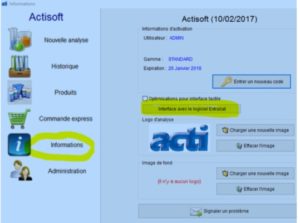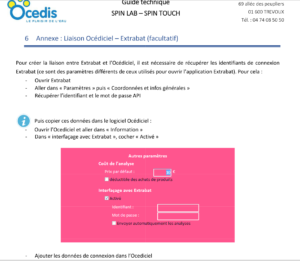Buzzee Mail est une messagerie professionnelle synchronisée avec Extrabat. Elle crée automatiquement les fiches de vos contacts et classe tous les emails échangés derrière chacune, sans action de votre part.
L’intégration entre Buzzee et Extrabat est rendue possible grâce à une connexion via une API. Une fois que vous avez souscrit à Buzzee Mail, il vous suffit simplement de synchroniser vos contacts avec Extrabat via l’interface intuitive de Buzzee Mail.
Synchronisation des contacts
Récupérez facilement tous vos contacts professionnels d’Extrabat dans votre boîte de réception Buzzee Mail. Un simple clic vous permet de synchroniser instantanément les nouveaux contacts de votre messagerie vers Extrabat.
Dès la création de votre compte Buzzee Mail, un connecteur est activé pour créer automatiquement les fiches de vos contacts professionnels dans la base de données de votre nouvelle messagerie.
Lorsque vous échangez un e-mail pour la première fois avec un nouveau contact, Buzzee Mail génère automatiquement la fiche contact. Il vous suffit ensuite d’un clic pour synchroniser cette fiche avec Extrabat, assurant ainsi que les coordonnées restent à jour dans les deux solutions.
Centralisation des e-mails
Retrouvez également dans votre boîte de réception Buzzee Mail tous les e-mails envoyés depuis Extrabat, sans intervention manuelle requise.
Les e-mails envoyés depuis Extrabat sont automatiquement classés dans Buzzee Mail, comme s’ils avaient été envoyés depuis cette plateforme.
La compatibilité entre les deux systèmes et leurs paramétrages garantissent une délivrabilité optimale pour vos e-mails sortants. Devis et factures parviennent ainsi à destination et sont automatiquement classés dans le suivi des échanges e-mails de vos clients.
Optez dès aujourd’hui pour une messagerie professionnelle collaborative afin de centraliser efficacement tous les e-mails de votre entreprise. Demandez l’intégration entre Buzzee Mail et votre compte Extrabat pour une expérience de gestion des e-mails sans faille.